Полная интеграция Quest 3* с Windows 11 появилась в качестве экспериментальной функции
Полная интеграция Quest 3* с Windows 11 теперь доступна в качестве экспериментальной функции в Horizon OS v72.
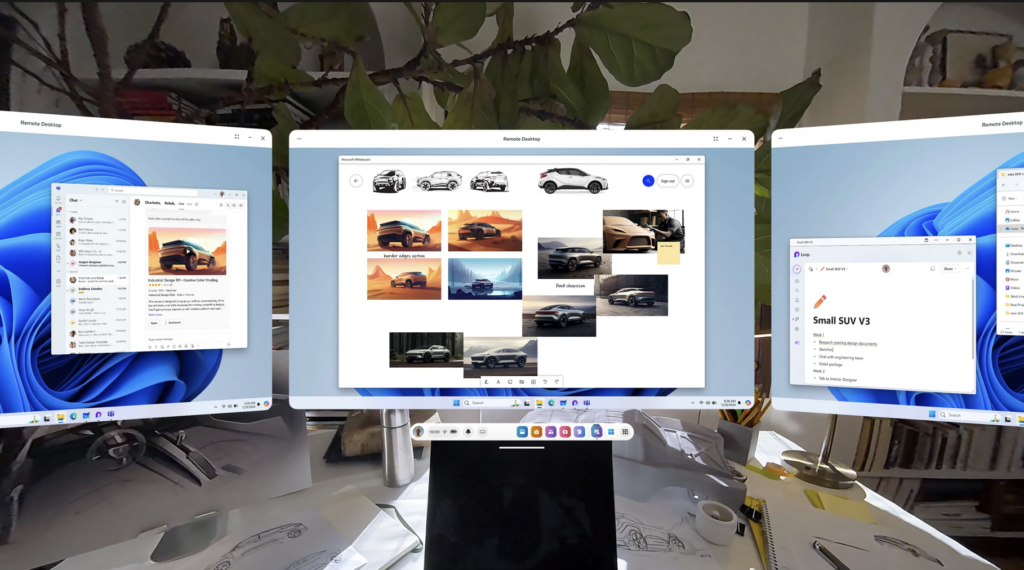
Эта функция, анонсированная на Meta Connect 2024*, позволяет владельцам Quest 3* и Quest 3S* подключаться и зеркалировать свой ПК с Windows 11 одним нажатием, просто взглянув на него. Это возможно благодаря партнерству с Microsoft и подключается к встроенному технологическому стеку Windows 11 Remote Desktop.
После подключения экран ПК отключается и заменяется большим виртуальным экраном, и вы можете создавать виртуальные боковые экраны для трех виртуальных мониторов в общей сложности. Конечно, уже можно зеркалировать дисплей вашего ПК на гарнитуру Quest*, подключившись к программному обеспечению Meta Quest Link или с помощью сторонних альтернатив, таких как Virtual Desktop и Immersed. Но Meta* и Microsoft предлагают эту новую функцию, в которой вам вообще не нужно будет запускать «приложение». А когда функция выйдет из бета-версии, приложение Mixed Reality Link, которое вы устанавливаете на свой ПК для ее включения, будет встроено в Windows 11.
Как подключить Quest 3* к ПК с Windows 11
Чтобы использовать эту функцию, вам необходимо включить «Подключить к ПК с Microsoft Mixed Reality Link» в разделе «Экспериментальные» и загрузить новое приложение Mixed Reality Link от Microsoft на ПК с Windows 11. После выхода из бета-версии функции ни один из этих начальных шагов не потребуется.
После включения вам будет предложено загрузить новое приложение Windows для Quest* из магазина Meta Horizon*. Оно работает в фоновом режиме, чтобы «питать» новую функцию.
Теперь вы начнете видеть плавающую виртуальную кнопку «Подключить» над любой клавиатурой. Нажатие на нее вызовет интерфейс, в котором вам будет предложено нажать ⊞+Y — сочетание клавиш для открытия приложения Mixed Reality Link. Это приложение показывает QR-код, который гарнитура сканирует для сопряжения.
После того, как вы выполнили эту настройку, ни один из вышеперечисленных шагов не требуется снова для этого ПК, и вам не нужно запускать никакое «приложение».
Чтобы подключиться к ПК с этого момента, вы просто нажимаете виртуальную кнопку «Подключить», которая появляется над клавиатурой.
Apple Vision Pro уже делает это для MacBook
Однако уникальность Mac Virtual Display от Apple заключается в том, что он мгновенно и автоматически создает прямое соединение Wi-Fi между гарнитурой Vision и MacBook, что означает, что он работает даже без локальной сети, например, когда вы находитесь в самолете или поезде. С другой стороны, новая функция Meta* и Microsoft, похоже, все еще требует локальной сети, что серьезно ограничивает сценарии, в которых вы можете ее использовать.
*Meta признана экстремистской компанией на территории России



-
Подписывайся на Telegram
-
метки